相信很多小伙伴在使用windows10系统蓝牙连接小米鼠标后,都会遇到鼠标失效的问题。那么这个问题该如何解决呢?下面小编就来为大家介绍。
具体如下:
-
1. 首先,右键桌面上的“此电脑”图标,在弹出菜单中点击“属性”。
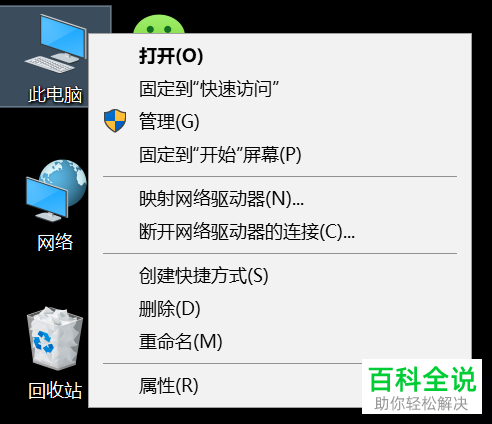
-
2. 打开下图所示窗口后,点击左侧列的“设备管理器”。
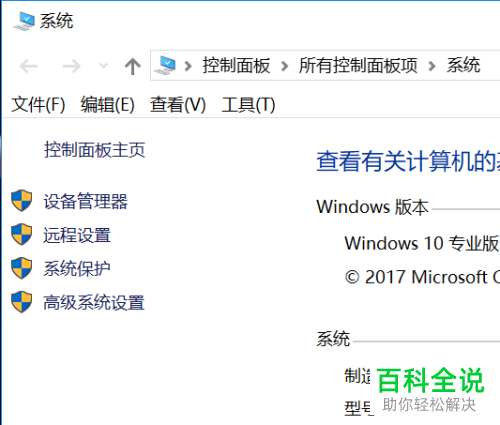
-
3. 打开设备管理器窗口后,依次点击左侧列的“蓝牙”-“蓝牙无线收发器”。
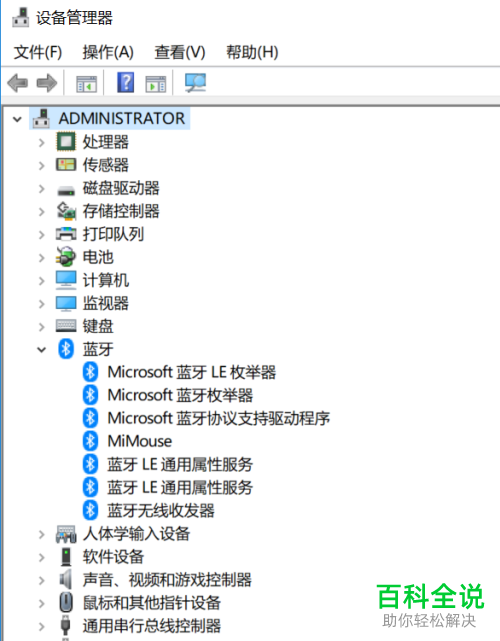
-
4. 打开蓝牙无线收发器属性窗口后,点击上端的“电源管理”。在电源管理界面中,将“允许计算机关闭此设备以节约电源(A)”的勾选去掉,然后再点击“确定”即可。
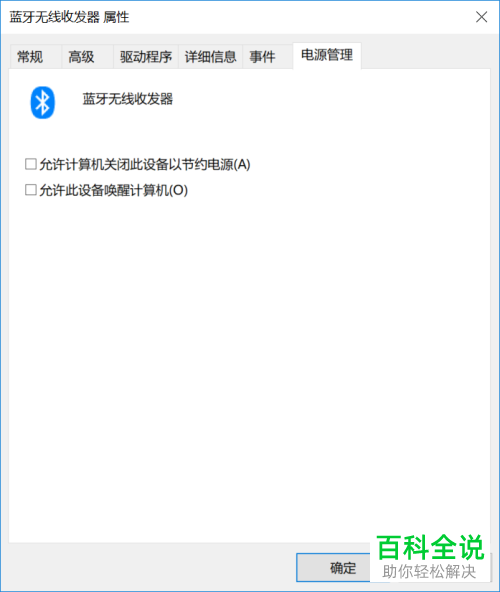
-
以上就是小编为大家介绍的解决“Win10系统蓝牙连接小米鼠标后,鼠标失效”问题的方法,希望能帮到你~
